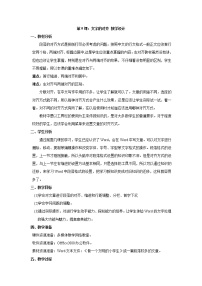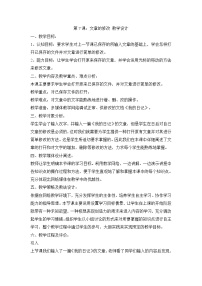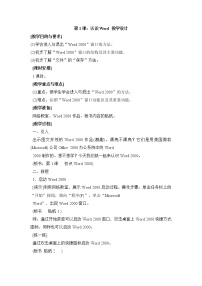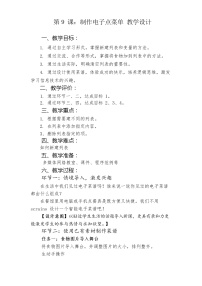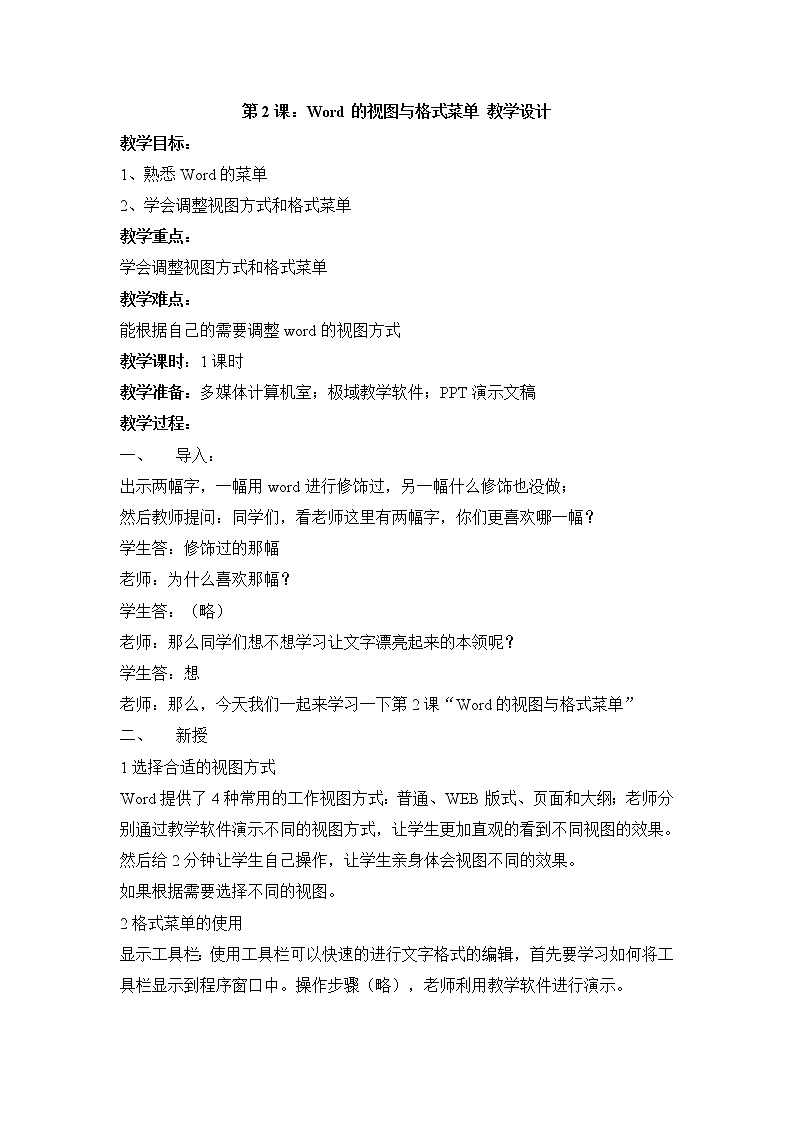
黔教版第四册第2课 Word的视图与格式菜单教案
展开第2课:Word的视图与格式菜单 教学设计
教学目标:
1、 熟悉Word的菜单
2、 学会调整视图方式和格式菜单
教学重点:
学会调整视图方式和格式菜单
教学难点:
能根据自己的需要调整word的视图方式
教学课时:1课时
教学准备:多媒体计算机室;极域教学软件;PPT演示文稿
教学过程:
一、 导入:
出示两幅字,一幅用word进行修饰过,另一幅什么修饰也没做;
然后教师提问:同学们,看老师这里有两幅字,你们更喜欢哪一幅?
学生答:修饰过的那幅
老师:为什么喜欢那幅?
学生答:(略)
老师:那么同学们想不想学习让文字漂亮起来的本领呢?
学生答:想
老师:那么,今天我们一起来学习一下第2课“Word的视图与格式菜单”
二、 新授
1选择合适的视图方式
Word提供了4种常用的工作视图方式:普通、WEB版式、页面和大纲;老师分别通过教学软件演示不同的视图方式,让学生更加直观的看到不同视图的效果。然后给2分钟让学生自己操作,让学生亲身体会视图不同的效果。
如果根据需要选择不同的视图。
2格式菜单的使用
显示工具栏:使用工具栏可以快速的进行文字格式的编辑,首先要学习如何将工具栏显示到程序窗口中。操作步骤(略),老师利用教学软件进行演示。
查看隐藏的快捷工具图标:由于窗口大小的限制,工具栏中的所有工具按钮并不能都显示出来。如何把它找出来呢?老师进行演示。
查看没有完全显示的菜单命令:老师通过教学软件进行演示。
给学生4分钟时间,让学生自己操作练习“显示工具栏”。
格式菜单:
老师演示:在Word中输入“静夜思”,然后调整文字为“居中”,接对文字的字体、字号、颜色、进行格式设置。在演示的过程中,老师要对不同设置进行说明和解释。
给学生10分钟操作时间,文字输入,然后对文字进行设置。
三、 课堂总结:
同学们,今天我们掌握了哪些本领?我们一起来回顾一下,然后把它深深的埋在大脑里。视图的选择、工具栏的显示、隐藏工具的查看、隐藏菜单的查看、格式菜单的使用(包括:文字居中、字休、字号、颜色、加粗等操作),今天我们学会了这么多本领,那么请同学们在今后的学习生活中,好好的利用这些本领为自己的学习服务。
四、 作业布置:在课后,输入古诗“春晓”,然后按要求进行编辑。(居中、字体:黑体;字号:四号;颜色:深蓝色;加粗;然后保存在D盘里)
五、 板书:
Word的视图与格式菜单
视图方式的选择
工具栏的显示
查看隐藏的快捷工具
查看隐藏的菜单命令
格式菜单的使用
小学信息技术黔教版第四册第14课 日历的制作教案及反思: 这是一份小学信息技术黔教版第四册第14课 日历的制作教案及反思,共3页。教案主要包含了复习,激趣导入,新授等内容,欢迎下载使用。
黔教版第13课 用Word制作课表等教学设计: 这是一份黔教版第13课 用Word制作课表等教学设计,共4页。教案主要包含了指导思想,教材分析,学情分析,教学目标,教学重,课前准备,教学过程,板书安排等内容,欢迎下载使用。
2021学年第10课 文字的美化教案: 这是一份2021学年第10课 文字的美化教案,共3页。